أنت بحاجة لمعرفة ماذا بطاقة مصورات يستخدمه جهاز الكمبيوتر الذي يعمل بنظام Windows 11. الخبر السار هو أن هناك طرقًا مختلفة يمكنك من خلالها معرفة الطريقة التي يتوفر بها الكمبيوتر المحمول الخاص بك. يمكنك استخدام الخيار الأكثر ملاءمة في ذلك الوقت من خلال وجود خيارات أخرى للاختيار من بينها.
كيف ترى بطاقة الرسومات التي يستخدمها جهاز الكمبيوتر الذي يعمل بنظام Windows 11
الطريقة الأولى تستطيع تحقق من بطاقة رسومات جهاز الكمبيوتر الخاص بك باستخدام مدير الجهاز. يمكنك فتحه بالنقر فوق قائمة ابدأ في Windows وكتابة إدارة الأجهزة. انقر فوق الخيار عند ظهوره في نتائج البحث.
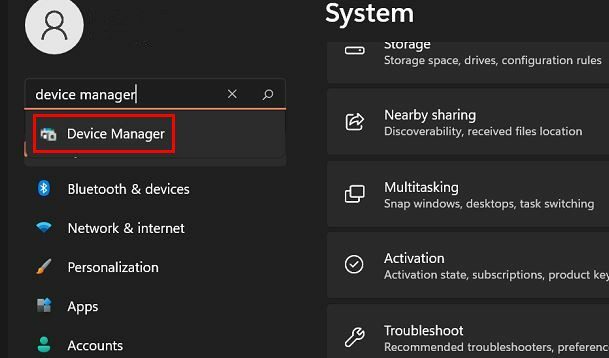
عندما تظهر إدارة الأجهزة ، ابحث عن خيار محولات العرض. انقر فوق السهم الأيمن ، وسيكون الخيار المدرج هو بطاقة الرسومات التي تستخدمها. هذا كل ما في الامر.
راجع بطاقة الرسومات التي يستخدمها جهاز الكمبيوتر الخاص بك الذي يعمل بنظام Windows 11 لإدارة المهام
ابحث عن مدير المهام وافتحه. عندما تفتح نافذة إدارة المهام ، سترى علامات تبويب مختلفة. اضغط على علامة تبويب الأداء وعلى اليسار ، انقر فوق GPU اختيار.
نصيحة: إذا كنت لا ترى علامات التبويب على الفور ، فانقر على القائمة المنسدلة لمزيد من الخيارات.
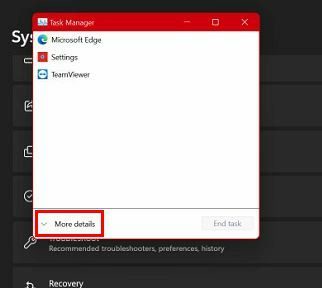
بطاقة الرسومات التي تراها مدرجة في الركن الأيمن العلوي هي البطاقة التي يستخدمها الكمبيوتر المحمول. انه من السهل.
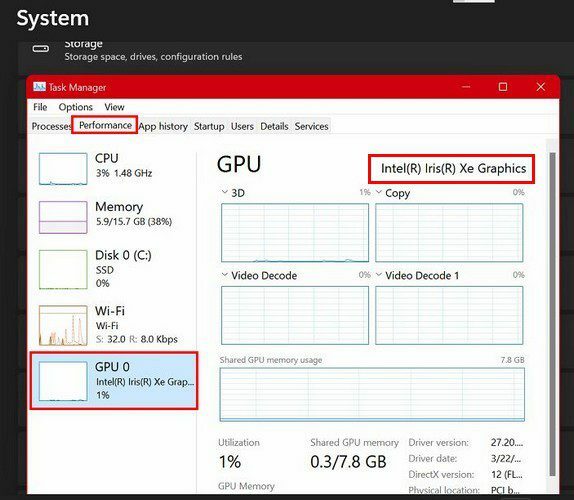
تحقق من بطاقة الرسومات التي يستخدمها جهاز الكمبيوتر الخاص بك من خلال الإعدادات
هناك طريقة ثالثة للتحقق من بطاقة الرسومات التي يستخدمها الكمبيوتر المحمول الذي يعمل بنظام Windows 11 وهي من خلال إعدادات جهاز الكمبيوتر الخاص بك. انقر فوق قائمة ابدأ في Windows وانتقل إلى الإعدادات> النظام> العرض ؛ سيكون هذا هو الخيار الأول في القائمة. قم بالتمرير لأسفل حتى ترى خيار العرض المتقدم وانقر فوقه.
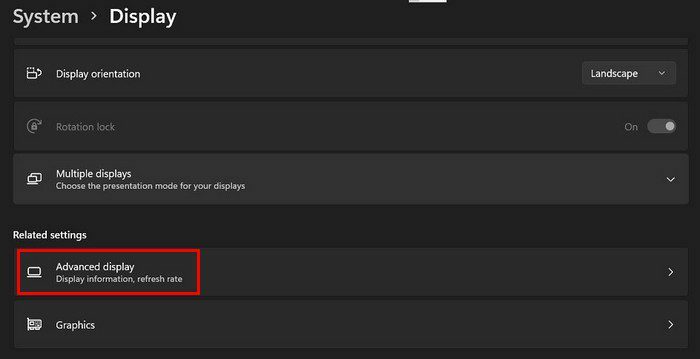
ضمن قسم معلومات العرض ، سترى خيارًا يقول العرض 1: متصل بـ. هذا هو المكان الذي ستعرف فيه بطاقة الرسومات التي يستخدمها جهاز الكمبيوتر الخاص بك. إذا كنت تستخدم شاشة واحدة فقط ، فسترى خيارًا واحدًا فقط. ولكن ، إذا كنت تستخدم أكثر من واحدة ، فسترى ما تعرضه بطاقات الرسومات وتعرضه الشاشة المستخدمة في الزاوية العلوية اليمنى.
استنتاج
هناك أسباب مختلفة وراء حاجتك إلى معرفة بطاقة الرسومات التي يستخدمها جهاز الكمبيوتر الذي يعمل بنظام Windows 11. مهما كان السبب ، فأنت تعرف الآن ما هي خياراتك عند اكتشاف ذلك. يمكنك التحقق من الجهاز الذي تستخدمه من خلال إعدادات الكمبيوتر ومدير المهام وإدارة الأجهزة. أيهما تعتقد أنك ستستخدمه؟ شارك بأفكارك في التعليقات أدناه ، ولا تنس مشاركة المقالة مع الآخرين على وسائل التواصل الاجتماعي.